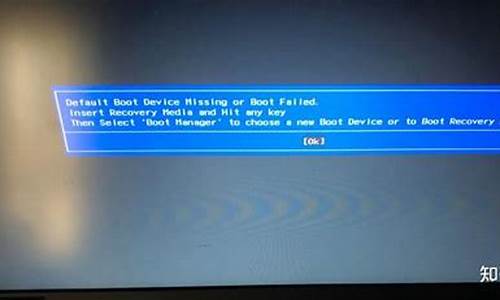电脑阻止此应用-电脑系统阻止此程序
1.win10 安装软件出现:对电脑进行保护 已经阻止此应用
2.电脑阻止安装程序怎么解决
3.win10为了对电脑进行保护,已经阻止此应用。常用办法没有解决
win10 安装软件出现:对电脑进行保护 已经阻止此应用
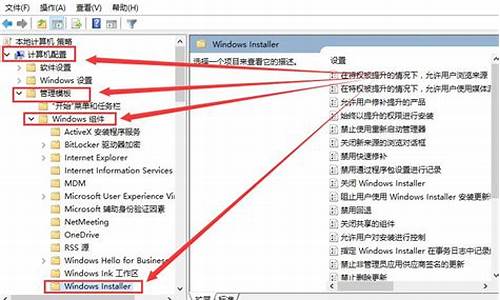
出现这种提示是由于您开启了用户账号控制设置,win10系统会对部分应用(尤其是调用了管理员权限的应用)取安全防护警告。如果需要关闭,可以在设置中将安全防护级别调低。具体介绍如下:
1、首先按Win+X快捷键,在弹出的菜单中选择进入控制面板,在查看方式为大图标,然后选择安全性与维护;接着出现的安全和维护设置,点击进入用户账号控制设置;找到左侧的更改账号控制设置,选择一个适合自己的配置;建议不要直接拖到最底部的不要通知。
2、也可以使用Win+R打开运行界面,输入gpedit.msc;依次点击左侧的目录树,选择计算机配置→Windows设置→安全设置→本地策略→安全选项,在右边下边选择用户账户控制:以管理员批准模式运行所有管理员,并且双击后选择已禁用,最后重启,即可完全关闭用户账户控制。
电脑阻止安装程序怎么解决
在安装某个程序的时候系统提示“此程序被组策略阻止”,导致了程序安装失败,用户不知道怎么解决这个问题,为此非常烦恼,那么win7系统提示此程序被组策略阻止怎么办呢?今天为大家分享win7系统提示此程序被组策略阻止的解决方法。
此程序被组策略阻止解决方法:
1、使用Win+E快捷键,调出管理器→打开控制面板;如图所示:
2、控制面板→系统和安全;如图所示:
3、系统和安全→管理工具;如图所示:
4、管理工具→本地安全策略;如图所示:
5、右键点击软件限制策略→删除软件限制策略;如图所示:
6、在弹出的警告提示(删除在该组策略对象应以的所有限制策略吗?)→点击是;如图所示:
7、之后就会出现这样的提示:没有定义软件限制策略,如果一开始就是这个提示也没关系,右键点击软件限制策略→创建软件限制策略;如图所示:
8、这样就还原到软件限制的初始状态(无任何限制规则)。如图所示:
关于win7系统提示此程序被组策略阻止的解决方法就为用户们详细介绍到这边了,如果用户们使用电脑的时候遇到了相同的问题,可以参考以上方法步骤进行解决哦。
win10为了对电脑进行保护,已经阻止此应用。常用办法没有解决
1. 右击安装程序选择以管理员身份运行
2. 关闭防火墙和杀毒软件后,右击安装程序选择以管理员身份运行
3. Win+Q调出搜索框,搜索UAC,选择更改用户账户控制设置将UAC级别设置到最低。
或者Win+Q调出搜索框,搜索并进入安全和维护,选择更改安全和维护设置,取消勾选用户账户控制。若有smartscreen筛选器,也选择不执行任何操作。
4. 找到安装文件,按住shift键,同时在安装文件上点击鼠标右键,选择复制为路径,打开C:\Windows\System32,找到cmd.exe,点击右键选择以管理员方式运行(注:不要使用PowerShell,否则后续操作可能会一闪而过)。在打开的界面点击鼠标右键将路径粘贴到运行界面,按回车键运行程序。
声明:本站所有文章资源内容,如无特殊说明或标注,均为采集网络资源。如若本站内容侵犯了原著者的合法权益,可联系本站删除。